REIHECLASSIC Befehl
Öffnet den Dialog Reihe.

Beschreibung
Öffnet den Dialog Reihe.
Der Dialog Reihe ermöglicht es Ihnen, eine nicht assoziative rechteckige oder polare 2D-Reihe von Objekten zu erstellen.
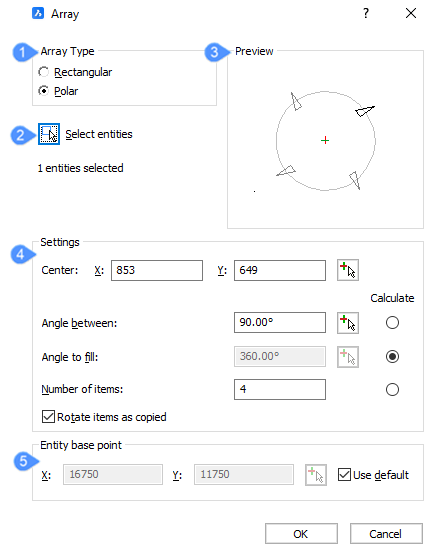
- Reihen-Typ
- Objekte auswählen
- Vorschau
- Settings
- Objekt-Basispunkt (nur Polar)
Reihen-Typ
Gibt an, ob eine rechteckige oder polare Reihe erstellt wird.
Objekte auswählen
Schließt vorübergehend den Dialog Reihe und fordert Sie auf, Elemente auszuwählen. Drücken Sie die Eingabetaste, um Ihre Auswahl zu beenden und zum Dialog Reihe zurückzukehren.
Vorschau
Zeigt eine Voransicht der Reihe basierend auf den angegebenen Einstellungen an.
Settings
Gibt die Anzahl und Position der Objekte in der Reihe an. Die verfügbaren Einstellungen sind je nach Reihe-Typ unterschiedlich.
- Rechteckig
- Kopiert die ausgewählten Objekte in einem rechteckigen Muster.
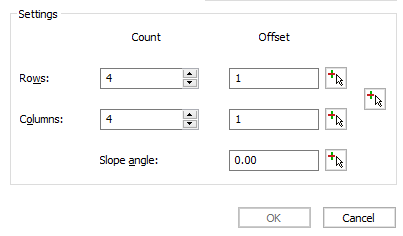
- Anzahl
- Definiert die Anzahl der Zeilen und Spalten in der Reihe.
- Versatz
- Spezifiziert den Abstand zwischen Zeilen und Spalten. Sie können einen Abstand in die Versatzfelder eingeben oder auf die Schaltflächen klicken, um den Versatzabstand in der Zeichnung auszuwählen.
- Versatzfeld
- Ermöglicht die Eingabe von Abständen für die Versätze. Positive Abstände fügen Zeilen entlang der positiven Y-Achse und Spalten entlang der positiven X-Achse hinzu. Negative Abstände fügen Zeilen entlang der negativen Y-Achse und Spalten entlang der negativen X-Achse hinzu.
- Versatz-Schaltflächen
- Ermöglicht es Ihnen, den Versatzabstand anzugeben, indem Sie zwei Punkte in der Zeichnung auswählen. Wenn Sie auf eine dieser Schaltflächen klicken, wird den Dialog Reihe vorübergehend geschlossen und Sie werden aufgefordert, Punkte auszuwählen.
- Zeilen-Abstand wählen
- Spezifiziert den Abstand zwischen Zeilen. Zwischen den beiden ausgewählten Punkten wird eine vorübergehende Linie angezeigt. Die Länge der Linie bestimmt den Versatzabstand. Der Winkel der Linie bestimmt, ob Zeilen entlang der positiven oder negativen Y-Achse hinzugefügt werden.
- Spalten-Abstand wählen
- Gibt den Abstand zwischen Spalten an. Zwischen den beiden ausgewählten Punkten wird eine vorübergehende Linie angezeigt. Die Länge der Linie bestimmt den Versatzabstand. Der Winkel der Linie bestimmt, ob Spalten entlang der positiven oder negativen X-Achse hinzugefügt werden.
- Beide Abstände wählen
- Spezifiziert den Abstand zwischen Zeilen und den Abstand zwischen Spalten. Zwischen den beiden ausgewählten Punkten wird ein vorübergehendes Rechteck angezeigt. Die Länge des Rechtecks bestimmt den Abstand zwischen den Spalten und die Breite des Rechtecks bestimmt den Abstand zwischen den Zeilen.
- Neigungswinkel
- Gibt den Winkel der Reihe von der X-Achse an. Sie können einen Winkel in das Feld Winkel eingeben oder auf die Schaltfläche klicken, um einen Winkel in der Zeichnung auszuwählen.
- Winkelfeld
- Ermöglicht die Eingabe eines Winkels für die Neigung.
- Schaltfläche Wähle Winkel für Reihe
- Ermöglicht es Ihnen, den Winkel der Reihe anzugeben, indem Sie zwei Punkte in der Zeichnung auswählen. Wenn Sie auf die Schaltfläche klicken, wird den Dialog Reihe vorübergehend geschlossen und Sie werden aufgefordert, Punkte auszuwählen.
- Polar
- Kopiert die ausgewählten Objekte in einem kreisförmigen Muster.
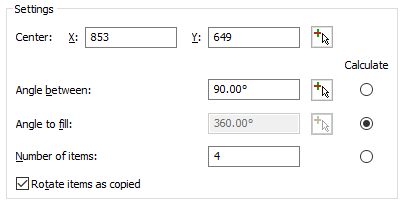
- Mittelpunkt
- Gibt den Mittelpunkt der polaren Reihe an. Sie können Koordinaten in die Felder X und Y eingeben oder auf die Schaltfläche klicken, um den Mittelpunkt in der Zeichnung auszuwählen.
- X-Feld
- Ermöglicht es Ihnen, eine Koordinate einzugeben, um den Mittelpunkt der Reihe entlang der X-Achse zu platzieren.
- Y-Feld
- Ermöglicht es Ihnen, eine Koordinate einzugeben, um den Mittelpunkt der Reihe entlang der Y-Achse zu platzieren.
- Schaltfläche Wähle Mittelpunkt
- Ermöglicht es Ihnen, die Mitte der Reihe festzulegen, indem Sie einen Punkt in der Zeichnung auswählen. Wenn Sie auf die Schaltflächen klicken, wird den Dialog Reihe vorübergehend geschlossen und Sie werden aufgefordert, einen Punkt auszuwählen.
- Winkel zwischen
- Gibt den Winkel zwischen jedem Element in der polaren Reihe an. Sie können einen Winkel in das Feld eingeben, auf die Schaltfläche klicken, um einen Winkel in der Zeichnung auszuwählen, oder die Option Berechnen wählen.
- Winkelfeld
- Ermöglicht es Ihnen, einen Wert einzugeben, um den Winkel zwischen den einzelnen Elementen der Reihe anzugeben.
- Schaltfläche Wähle Winkel zwischen Objekten
- Ermöglicht es Ihnen, den Winkel zwischen den einzelnen Elementen anzugeben, indem Sie einen Punkt in der Zeichnung auswählen. Wenn Sie auf die Schaltflächen klicken, wird den Dialog Reihe vorübergehend geschlossen und Sie werden aufgefordert, einen Punkt auszuwählen. Zwischen dem Mittelpunkt der Reihe und dem ausgewählten Punkt wird eine vorübergehende Linie angezeigt. Der Winkel der Linie bestimmt den Winkel zwischen Elementen.
- Berechnen
- Ermöglicht es Ihnen, den Winkel zwischen den einzelnen Elementen basierend auf dem zu füllenden Winkel und der Anzahl der Elemente anzugeben. Durch Auswahl des Optionsfelds Berechnen werden die Optionen Winkel zwischen deaktiviert und die Optionen Winkel zum Füllen aktiviert.
- Winkel zum Füllen
- Gibt den Winkel zum Füllen und die Richtung für eine polare Reihe an. Sie können einen Winkel in das Feld eingeben, auf die Schaltfläche klicken, um einen Winkel in der Zeichnung auszuwählen, oder die Option Berechnen wählen.
- Winkelfeld
- Ermöglicht es Ihnen, einen Wert einzugeben, um den zu füllenden Winkel der Reihe anzugeben. Geben Sie 360 für einen vollständigen Kreis von Kopien ein. Geben Sie eine kleinere Zahl ein, um einen Teil einer polaren Reihe zu zeichnen. Positive Werte zeichnen die Reihe gegen den Uhrzeigersinn und negative Werte zeichnen die Reihe im Uhrzeigersinn.
- Schaltfläche Wähle Winkel zum Füllen
- Ermöglicht es Ihnen, den Füllwinkel der Reihe anzugeben, indem Sie einen Punkt in der Zeichnung auswählen. Wenn Sie auf die Schaltflächen klicken, wird den Dialog Reihe vorübergehend geschlossen und Sie werden aufgefordert, einen Punkt auszuwählen. Zwischen dem Mittelpunkt der Reihe und dem ausgewählten Punkt wird eine vorübergehende Linie angezeigt. Der Winkel der Linie bestimmt den Füllwinkel.
- Berechnen
- Ermöglicht es Ihnen, den Füllwinkel basierend auf dem Winkel zwischen Elementen und der Anzahl der Elemente anzugeben. Durch Auswahl des Optionsfelds Berechnen werden die Optionen Winkel zum Füllen deaktiviert und die Optionen Winkel zwischen aktiviert.
- Anzahl der Elemente
- Gibt die Anzahl der Elemente in der polaren Reihe an. Sie können eine Zahl in das Feld eingeben oder die Option Berechnen wählen.
- Zahlenfeld
- Ermöglicht es Ihnen, die Anzahl der Elemente einzugeben, die in die Reihe aufgenommen werden sollen.
- Berechnen
- Ermöglicht es Ihnen, die Anzahl der Elemente basierend auf dem Winkel zwischen den Elementen und dem Winkel zum Füllen anzugeben. Durch Auswahl des Optionsfelds Berechnen werden die Optionen Anzahl an Objekte deaktiviert und die Optionen Winkel zwischen und Winkel zum Füllen aktiviert.
- Drehe Elemente als Kopie
- Gibt an, ob Elemente der Reihe gedreht werden, wenn sie kopiert werden, um die polare Reihe zu bilden.
- Nein: Die Elemente werden nicht gedreht; alle Kopien haben die gleiche Orientierung wie das Original.
- Ja: Dreht die Kopien.
Objekt-Basispunkt (nur Polar)
Gibt den Basispunkt von Elementen in einer polaren Reihe an.

- X-Feld
- Ermöglicht es Ihnen, eine Koordinate einzugeben, um den Basispunkt von Elementen der Reihe entlang der X-Achse anzugeben.
- Y-Feld
- Ermöglicht es Ihnen, eine Koordinate einzugeben, um den Basispunkt von Elementen der Reihe entlang der Y-Achse anzugeben.
- Schaltfläche Basispunkt wählen
- Ermöglicht es Ihnen, den Basispunkt von Elementen der Reihe festzulegen, indem Sie einen Punkt in der Zeichnung auswählen. Wenn Sie auf die Schaltflächen klicken, wird den Dialog Reihe vorübergehend geschlossen und Sie werden aufgefordert, einen Punkt auszuwählen.
- Vorgaben verwenden
- Verwendet den Standard-Basispunkt für Reihe-Objekte. Die Auswahl der Option Vorgaben verwenden deaktiviert die anderen Optionen für den Basispunkt des Objekts.

